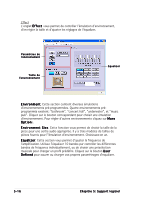Asus P5AD2 Premium Motherboard Installation Guide - Page 123
Informations logicielles
 |
View all Asus P5AD2 Premium manuals
Add to My Manuals
Save this manual to your list of manuals |
Page 123 highlights
5.4 Informations logicielles La plupart des applications du CD de support ont des assistants qui vous guideront lors de l'installation. Reportez-vous à l'aide en ligne ou les fichiers lisezmoi livrés avec les applications pour de plus amples informations. 5.4.1 ASUS MyLogo2™ ASUS MyLogo2™ vous permet de personnaliser le logo de boot. le logo de boot est une image qui apparaît à l'écran lors du ower-On-Self-Tests (POST). L'ASUS MyLogo2™ est automatiquement installé lorsque vous installez A S U S U p d a t e depuis le CD de support. Voir section 5.2.3 pour de plus amples détails. • Avant d'utiliser ASUS MyLogo2™, utilisez AFUDOS pour faire une copie de votre BIOS original ou téléchargez la version de BIOS la plus récente depuis le site web ASUS. Voir section 4.1.2. • Assurez-vous que l'élément du BIOS F u l l S c r e e n L o g o soit sur [Enabled] si vous voulez utiliser ASUS MyLogo2. Voir section 4.6.2. • Vous pouvez créer vos propres logos de boot au format GIF, JPG, ou BMP. Pour lancer ASUS MyLogo2™: 1. Lancez ASUS Update. Reportez-vous à la section 4.1.4 pour plus de détails. 2. Chosissez O p t i o n s depuis le menu puis cliquez sur N e x t. 3. Choisissez l'option L a u n c h M y L o g o t o r e p l a c e s y s t e m b o o t l o g o b e f o r e f l a s h i n g B I O S, puis cliquez sur N e x t. 4. Choisissez U p d a t e B I O S f r o m a f i l e dans le menu puis cliquez sur N e x t. 5. Lorsqu'un vous le demande, localisez le nouveau fichier BIOS puis cliquez sur N e x t. La fenêtre ASUS MyLogo2 apparaît. 6. Dans le volet de gauche, choisissez le dossier qui contient l'image que vous voulez utiliser en guise de logo de boot. ASUS Série P5AD2 5-11